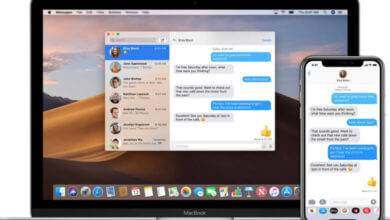如何修復在Mac、iPhone或iPad上無法運行的iMessage

當你從iPhone發送訊息時,有些顯示為藍色,有些顯示為綠色。藍色消息是使用蘋果專有的消息服務iMessage,而綠色消息是標準的SMS/MMS消息。如果關閉iMessage後,則所有的訊息都會以標準訊息發送,並顯示為綠色。
如果沒有關閉iMessage,但你的消息仍顯示為綠色,是什麼情況導玫的呢?關於問題,iMessage不能容易地找出問題所在。
貼士1:iMessage怪怪的?確定你的iMessage運行真的有問題
在你做最壞的打算之前,先檢查一下這個問題不會有什麼損失。你確定iMessage裡與任何聯絡人的對話都出問題了嗎?還是只與一個聯絡人的對話都出問題了?
如果你在向單個聯絡人發送iMessage訊息時遇到問題,那麼問題可能出在那個人的一端。另一方面,如果iMessage是無法與你的任何聯絡人使用,而你知道他們有在使用iMessage,則問題可能發生在你的設備上。
發送一則(或兩則)測試訊息
如果你還未試發訊息,先試用iMessage向你認識的朋友或家人發送消息。如果他們的iMessage也出現問題,請嘗試聯繫其他使用iMessage的人,這會幫助你找出問題是否出自你的設備。
如果你大部分的朋友都是使用Android設備,你可能沒有足夠多的聯絡人可以聯繫,在這種情況下,如果你有多個帶有iMessage的設備,請嘗試使用每個設備各自互相發送訊息,這樣你就可以看到它是否能在你的Mac電腦正常運行,而不是iPhone。
貼士2:確保iMessage的設置正確
即使啟用了iMessage,也可能沒有為特定號碼啟用它。這點很容易檢查。在iPhone或iPad上,打開“設定”並向下滾動至“消息”。這聽起來好像很明顯,但請確保此處啟用了iMessage滑塊。然後,找到並點擊啟用發送和接收功能。
以下,你將看到能與iMessage關聯的電話號碼和電子郵件地址,確保你要使用的所有號碼和電子郵件地址都已啟用。
在Mac上,打開訊息應用程式。在螢幕左上角的“消息”選單中,選擇“偏好設定”,然後轉到“消息”選項卡。請在此處確定所有你要使用的與iMessage關聯的電話號碼和電子郵件地址都已啟用。
如果你在多個設備上遇到同類問題,請在任何遇到問題的設備上重複這些步驟。
貼士3:重新啟動
在你的Mac上,你可能會每週至少重啟一次,而這在iPhone或iPad上並不常見,這樣做或許有效,但你需要重啟前進行另一個步驟來解决iMessage問題,你需要先關閉iMessage後再重新啟動,然後重新打開iMessage。
在iPhone或iPad上,找到設定,然後向下滾動至訊息,iMessage的設定位於螢幕的最頂部,關閉它,然後重新啟動設備,最後使用相同的方法重新打開iMessage。
在Mac電腦上,啟動訊息應用程式,然後在螢幕左上角的應用程式選單中選擇Preferences偏好設定,轉到iMessage選項卡,在Apple ID下,取消選中Enable this account激活此帳戶,重新啟動,然後重新打開。
為了更徹底,你還需要在每個使用iMessage的設備上執行此操作。
貼士4:登出並返回到iMessage
這是另一種非常簡單的方法,使用這個方法不會有什麼壞處:先登出iMessage,然後再登入返回iMessage。
在iPhone或iPad上,打開“設定”應用程式並向下滾動至“訊息”,在這裡,向下滾動並點擊發送和接收。在此選單中,點擊螢幕頂部的Apple ID。在彈出的對話框中,按一下“登出”。
成功登出後,點擊使用Apple ID登入iMessage,在彈出的對話框中,它會顯示你的蘋果ID,並會詢問你是否想用它來登入,按一下“登入”即可使用該ID登入。
在Mac上,打開訊息應用程式,選擇螢幕左上角的應用程式選單並打開偏好設定,然後選擇iMessage選項卡。
在此螢幕的右上角,按一下“登出”,然後按一下標記為“登出”的按鈕,你會立即看到一個登入界面,其中已經輸入了你的Apple ID電子郵件地址,請輸入正確的密碼,然後選擇“下一步”。
貼士5:重置網絡設定
這是一個只對iOS有效的方法,但如果iMessage在嘗試過上述修復方法後仍然無法正常運作,則也值得嘗試。重置網絡設定是能解决幾個iPhone和iPad問題的方法,通常可以解决與iMessage相關的問題。
啟動設定,然後向下滾動並選擇“一般”。在這裡,再次滾動並選擇螢幕底部的Reset重置。最後,點擊重置網絡設定。
不要擔心會否遺失任何數據;這只會重置網絡設定。iPhone或iPad上的所有應用程式和檔案會保持不變。但是,你的手機將會丟失所有已保存的Wi-Fi網絡,故此你需要再次輸入Wi-Fi密碼。
貼士6:其他值得嘗試的訊息功能修復方法
當iMessage不能正常運行時,你還有一些其他可以嘗試的修復方法。如果你在某個設備上不能接收到iMessage,一個非常簡單的方法就是嘗試從該設備發送消息,這是一些在互聯網上的Mac和iOS用戶說過對他們有效的方法。這聽起來可能很奇怪,但值得一試。
另一個可能的解決方法是檢查macOS或iOS更新是否可用,如果你最近更新過,這個可能性就非常之高。蘋果會發佈更新來改進你的設備並且修復錯誤,但它們有時會引起新的錯誤。如果是這樣的話,蘋果可能已經發佈了一個帶有修復程式的新更新。
最後,如果以上方法都無法解決你的問題,請嘗試聯繫蘋果公司,除了我們在這裡提過的內容,他們可能還有其他方法。
普通文字訊信功能有問題嗎?
希望上面提到的修復方法可以讓你的imessage成功再次正常運作,如果你在多個設備上都遇到這個問題,就需要在該設備上重複相應的步驟。如果問題還未解決,希望另一個步驟能够成功。
如果你的標準訊息或彩信功能有問題呢?幸好的是,我們也有一些解決辦法,請看10個有關如果你的iPhone不脦發送訊息的貼士。